Дія 3: Застосування обмежень і навантажень
У цій дії ви визначаєте умови проектування, застосовуючи обмеження та навантаження до вибраної геометрії. Ви створюєте п'ять різних варіантів навантаження.
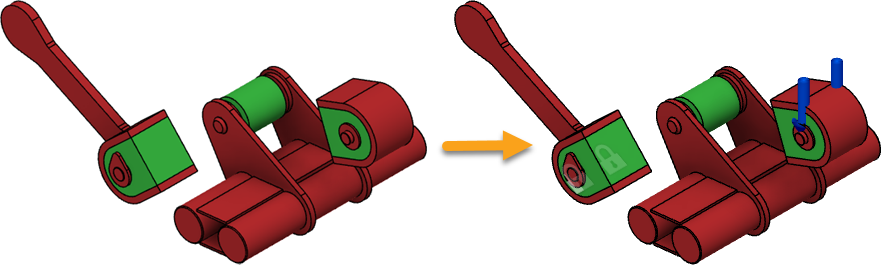
Модель фронтального завантажувача з призначеними типами геометрії (ліворуч) і модель із застосованими обмеженнями та навантаженнями (праворуч).
передумови
- Діяльність 2 завершена.
Кроки
-
Застосуйте фіксоване обмеження до внутрішніх граней компонента Body6. Додаткову інформацію див. у розділі Фіксоване обмеження .
Примітка. Використовуйте обмеження, щоб визначити, як дизайн взаємодіє з об’єктами, не включеними до моделі. У цьому місці (внутрішні грані компонента Body6) дизайн буде приєднаний до моделі Loader.- Щоб приховати перешкоди на полотні, у браузері натисніть
 поруч із вузлом Геометрія перешкод .
поруч із вузлом Геометрія перешкод .
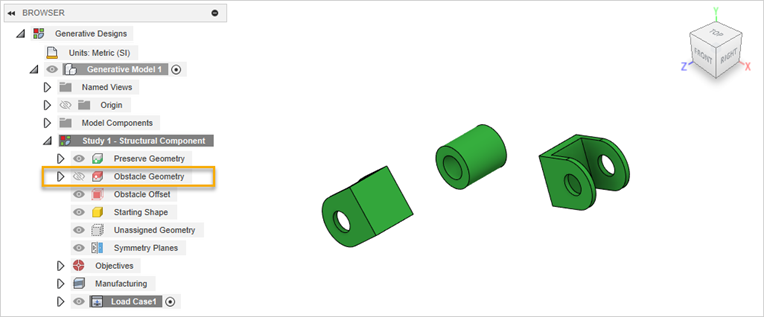
- На вкладці «Визначення» клацніть «Умови проектування» > «Структурні обмеження».
 .
.
Попередження: Ви можете застосовувати обмеження лише для збереження геометрії.
- У діалоговому вікні «Структурні обмеження» переконайтеся, що вибрано «Фіксоване обмеження».
- На полотні виберіть грані, виділені синім кольором, як показано на наступному зображенні. Щоб вибрати ці обличчя, ви можете збільшити область, позначену оранжевим.
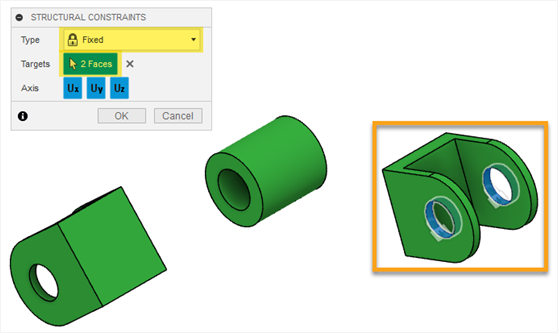
Примітка. Піктограми замка відображаються на вибраних обличчях.
- У діалоговому вікні «Структурні обмеження» натисніть «ОК» .
- Щоб переконатися, що обмеження застосовано правильно, у браузері розгорніть Load Case1 > Constraints .
Порада. Щоб змінити застосоване обмеження, виконайте одну з таких дій:
- Наведіть курсор миші на нього в браузері, а потім натисніть
 .
. - На полотні двічі клацніть значок замка.
- Наведіть курсор миші на нього в браузері, а потім натисніть
- Щоб приховати перешкоди на полотні, у браузері натисніть
-
Прикладіть силове навантаження до внутрішніх поверхонь компонента Body4. Додаткову інформацію див. у розділі Силове навантаження .
Примітка. Навантаження — це зовнішні сили, які змушують конструкцію працювати, але також можуть її зігнути або зламати. Конструкція повинна бути достатньо міцною, щоб витримувати навантаження, які ви прикладаєте. Вам потрібно застосувати навантаження, які найкраще відповідають тим, яким буде піддаватися конструкція в реальному світі. Навантажувач буде нести вантаж, тому ви повинні застосувати силу, яка його імітує.- На вкладці «Визначення» клацніть «Проектні умови» > «Конструкційні навантаження».
 .
.
Попередження: ви можете застосовувати навантаження лише для збереження геометрії.
- У діалоговому вікні Structural Loads переконайтеся, що вибрано Force load.
- Щоб змінити поточний вигляд, клацніть лівий край ViewCube.
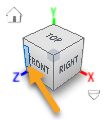
- На полотні виберіть грані, виділені синім кольором, як показано на наступному зображенні. Щоб вибрати ці обличчя, ви можете збільшити область, позначену оранжевим.
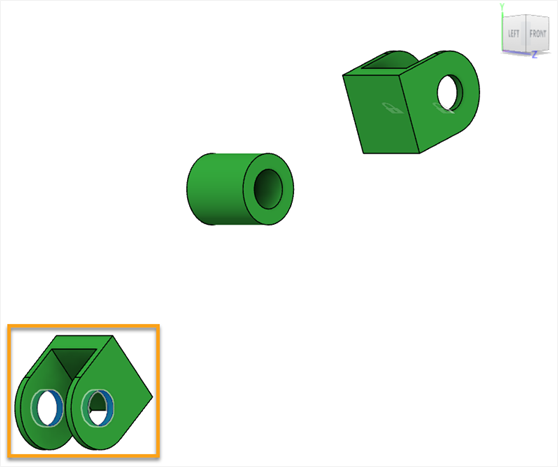
- У діалоговому вікні «Структурні навантаження» в полі «Тип напрямку» клацніть піктограму «Вектори» (x, y, z).
 .
. - У полі введення Fy введіть -1600 .
Стрілки відображаються на вибраних гранях, як показано на наступному зображенні.
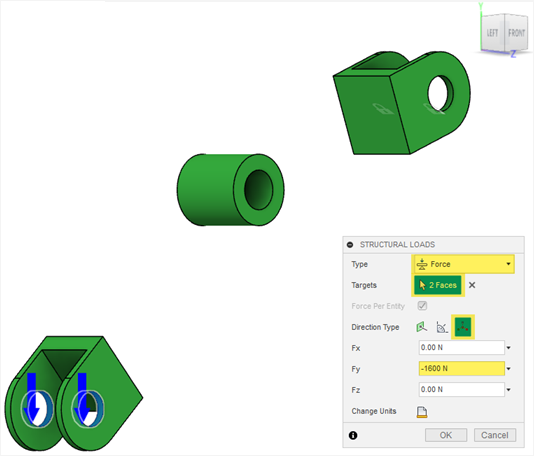
- Натисніть OK .
- Щоб переконатися, що силове навантаження застосовано належним чином, розгорніть Load Case1 > Loads .
Порада. Щоб змінити прикладене навантаження, виконайте одну з таких дій:
- Наведіть курсор миші на нього в браузері, а потім натисніть
 .
. - На полотні двічі клацніть значок стрілки.
- Наведіть курсор миші на нього в браузері, а потім натисніть
- На вкладці «Визначення» клацніть «Проектні умови» > «Конструкційні навантаження».
-
Клонуйте варіант навантаження 1.
Порада: якщо ви створюєте варіанти навантажень, які схожі, але, наприклад, навантаження мають діяти в протилежному напрямку, тоді швидше клонувати та редагувати варіант навантаження замість створення нового.- У браузері клацніть правою кнопкою миші Load Case1 і виберіть Clone Load Case у контекстному меню.
Load Case2 з’явиться у браузері.
- Повторіть попередній крок, щоб створити додатковий варіант навантаження.
Load Case3 з’явиться у браузері.
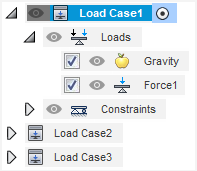
- У браузері клацніть правою кнопкою миші Load Case1 і виберіть Clone Load Case у контекстному меню.
-
Змініть навантаження Force2 для Load Case2.
- Двічі клацніть Load Case2 , щоб активувати цей варіант навантаження.
Load Case2 виділено синім кольором у браузері.
- У браузері розгорніть Load Case2 > Loads .
- Наведіть курсор на Force2 і клацніть
 .
. - У полі введення Fy видаліть знак – , щоб змінити напрямок сили.
Стрілки відображаються на вибраному обличчі, як показано на наступному зображенні.
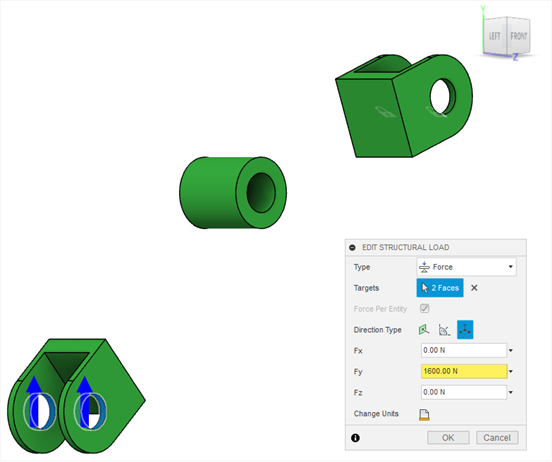
- Натисніть OK .
- Двічі клацніть Load Case2 , щоб активувати цей варіант навантаження.
-
Змініть навантаження Force3 і обмеження Fixed3 для Load Case3.
- У браузері клацніть правою кнопкою миші Load Case3 і виберіть у контекстному меню Activate Load Case .
Load Case3 виділено синім кольором у браузері.
- У браузері розгорніть Load Case3 > Loads .
- Виберіть Force3 і натисніть
 .
. - У полі введення Fy введіть 10000 .
Стрілки відображаються на вибраному обличчі, як на зображенні нижче.
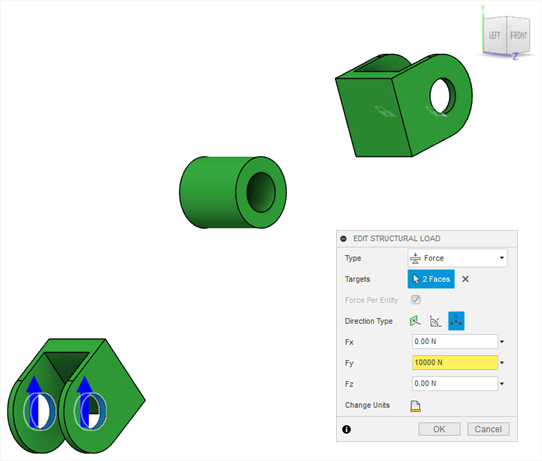
- Натисніть OK .
- У браузері розгорніть Load Case3 > Constraints .
- Виберіть Fixed3 і натисніть
 .
. - У діалоговому вікні «Структурні обмеження» в полі «Цілі» клацніть X , щоб видалити вибрані грані.
- На полотні виберіть обличчя, виділене синім, як показано на наступному зображенні. Щоб вибрати обличчя, ви можете збільшити область, позначену помаранчевим кольором.
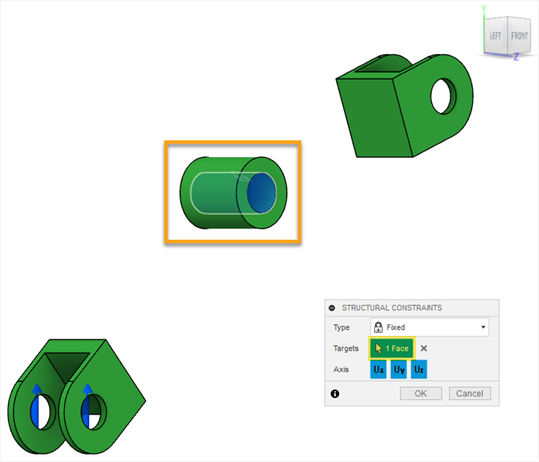
Примітка: значок замка відображається на вибраному обличчі.
- У діалоговому вікні «Структурні обмеження» натисніть «ОК» .
- У браузері клацніть правою кнопкою миші Load Case3 і виберіть у контекстному меню Activate Load Case .
-
Скопіюйте Load Case3 і змініть навантаження Force4 для Load Case4.
- У браузері клацніть правою кнопкою миші Load Case3 і виберіть Clone Load Case у контекстному меню.
Load Case4 з’явиться у браузері.
- Двічі клацніть Load Case4 , щоб активувати цей варіант навантаження.
Load Case4 виділено синім кольором у браузері.
- У браузері розгорніть Load Case4 > Loads .
- Наведіть курсор на Force4 і клацніть
 .
. - У полі введення Fy введіть знак – , щоб змінити напрямок сили.
Стрілки відображаються на вибраних гранях у протилежному напрямку, як показано на наступному зображенні.
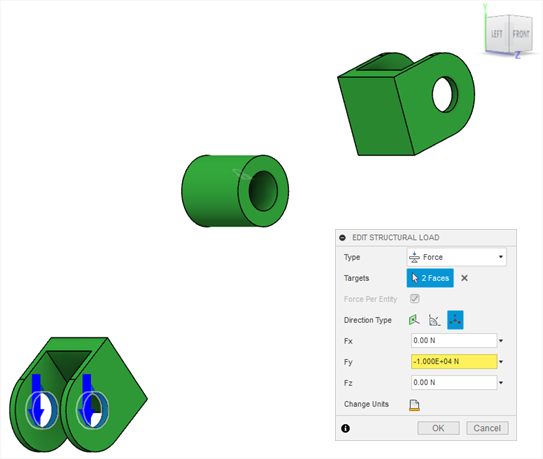
- Натисніть OK .
- У браузері клацніть правою кнопкою миші Load Case3 і виберіть Clone Load Case у контекстному меню.
-
Створіть новий варіант навантаження та застосуйте фіксоване обмеження до внутрішніх граней компонента Body4.
- У браузері клацніть правою кнопкою миші Load Case4 і виберіть у контекстному меню New Load Case .
Load Case5 з’явиться у браузері.
- На вкладці «Визначення» клацніть «Умови проектування» > «Структурні обмеження».
 .
. - У діалоговому вікні «Структурні обмеження» переконайтеся, що вибрано «Фіксоване обмеження».
- На полотні виберіть грані, виділені синім кольором, як показано на наступному зображенні. Щоб вибрати ці обличчя, ви можете збільшити область, позначену оранжевим.
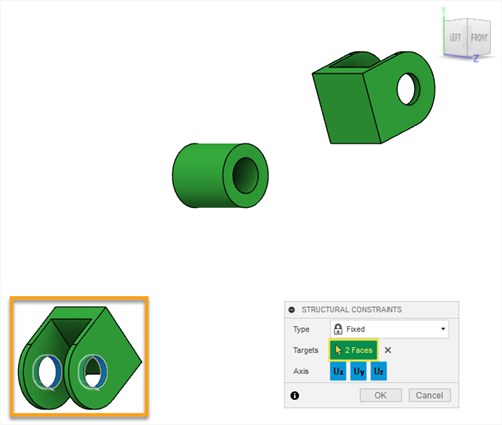
Примітка. Піктограми замка відображаються на вибраних обличчях.
- У діалоговому вікні «Структурні обмеження» натисніть «ОК» .
- У браузері клацніть правою кнопкою миші Load Case4 і виберіть у контекстному меню New Load Case .
-
Прикладіть силове навантаження до внутрішніх поверхонь компонента Body6 для Load Case5.
- На вкладці «Визначення» клацніть «Проектні умови» > «Конструкційні навантаження».
 .
. - У діалоговому вікні Structural Loads переконайтеся, що вибрано Force load.
- Щоб повернутися до головного перегляду, наведіть курсор на ViewCube і клацніть
 додому
додому - На полотні виберіть грані, виділені синім кольором, як показано на наступному зображенні. Щоб вибрати ці обличчя, ви можете збільшити область, позначену оранжевим.
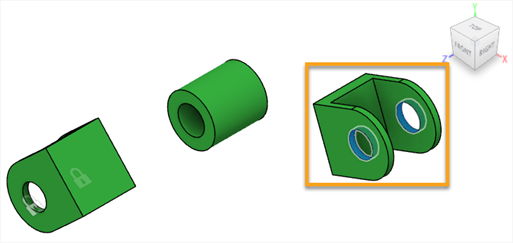
- У діалоговому вікні «Структурні навантаження» в полі «Тип напрямку» клацніть піктограму «Вектори» (x, y, z).
 .
. - У полі введення Fy введіть -1600 .
Стрілки відображаються на вибраних гранях, як показано на наступному зображенні.
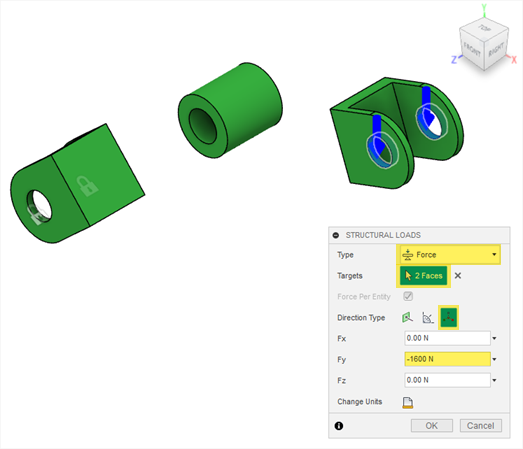
- Натисніть OK .
- Щоб відобразити приховані перешкоди на полотні, у браузері натисніть
 поруч із вузлом Геометрія перешкод .
поруч із вузлом Геометрія перешкод . - У браузері двічі клацніть, щоб активувати кожен варіант навантаження, щоб переконатися, що вони відповідають наступному зображенню.
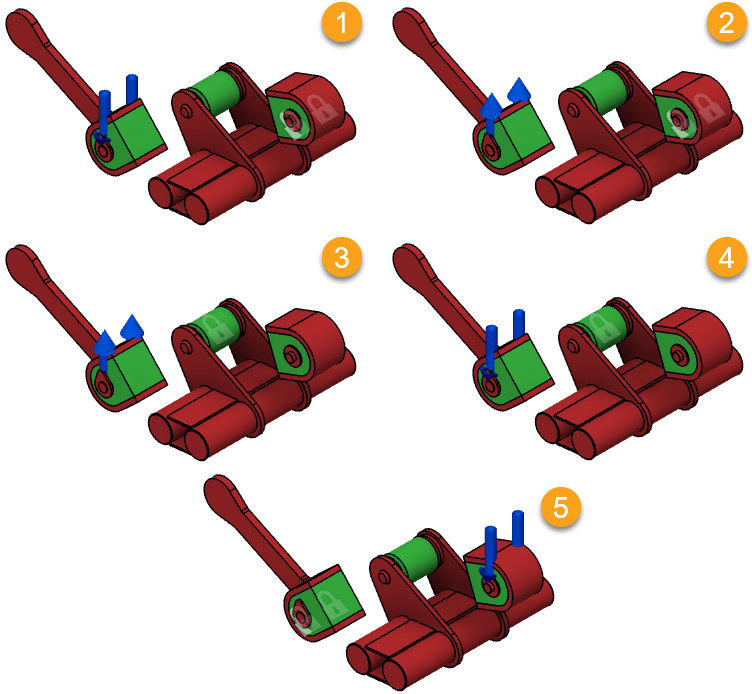
- На вкладці «Визначення» клацніть «Проектні умови» > «Конструкційні навантаження».
Підсумок діяльності 3
У цій дії ви вказали умови проектування, застосовуючи обмеження та навантаження до вибраної геометрії.
Орігінал сторінки: Activity 3 Apply constraints and loads